OPEL INSIGNIA 2015 Informacijos ir pramogÅģ sistemos vadovas (in Lithuanian)
Manufacturer: OPEL, Model Year: 2015, Model line: INSIGNIA, Model: OPEL INSIGNIA 2015Pages: 149, PDF Size: 2.62 MB
Page 71 of 149
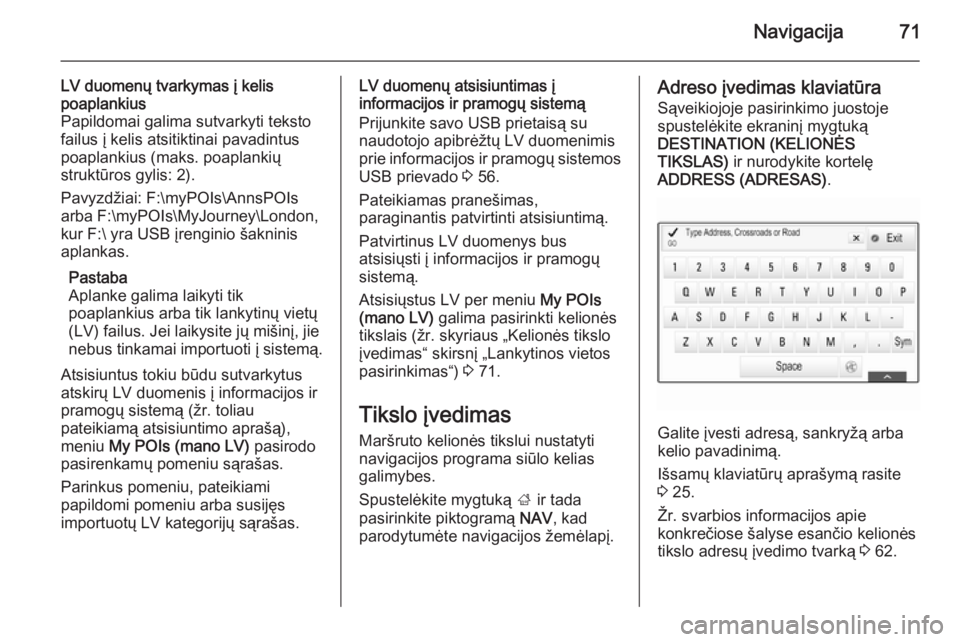
Navigacija71
LV duomenÅģ tvarkymas ÄŊ kelispoaplankius
Papildomai galima sutvarkyti teksto
failus ÄŊ kelis atsitiktinai pavadintus poaplankius (maks. poaplankiÅģ
struktÅŦros gylis: 2).
PavyzdÅūiai: F:\myPOIs\AnnsPOIs
arba F:\myPOIs\MyJourney\London,
kur F:\ yra USB ÄŊrenginio ÅĄakninis
aplankas.
Pastaba
Aplanke galima laikyti tik
poaplankius arba tik lankytinÅģ vietÅģ (LV) failus. Jei laikysite jÅģ miÅĄinÄŊ, jie
nebus tinkamai importuoti ÄŊ sistemÄ
.
Atsisiuntus tokiu bÅŦdu sutvarkytus
atskirÅģ LV duomenis ÄŊ informacijos ir
pramogÅģ sistemÄ
(Åūr. toliau
pateikiamÄ
atsisiuntimo apraÅĄÄ
), meniu My POIs (mano LV) pasirodo
pasirenkamÅģ pomeniu sÄ
raÅĄas.
Parinkus pomeniu, pateikiami
papildomi pomeniu arba susijÄs
importuotÅģ LV kategorijÅģ sÄ
raÅĄas.LV duomenÅģ atsisiuntimas ÄŊ
informacijos ir pramogÅģ sistemÄ
Prijunkite savo USB prietaisÄ
su
naudotojo apibrÄÅūtÅģ LV duomenimis
prie informacijos ir pramogÅģ sistemos
USB prievado 3 56.
Pateikiamas praneÅĄimas,
paraginantis patvirtinti atsisiuntimÄ
.
Patvirtinus LV duomenys bus
atsisiÅģsti ÄŊ informacijos ir pramogÅģ
sistemÄ
.
AtsisiÅģstus LV per meniu My POIs
(mano LV) galima pasirinkti kelionÄs
tikslais (Åūr. skyriaus âKelionÄs tikslo ÄŊvedimasâ skirsnÄŊ âLankytinos vietos
pasirinkimasâ) 3 71.
Tikslo ÄŊvedimas MarÅĄruto kelionÄs tikslui nustatyti
navigacijos programa siÅŦlo kelias
galimybes.
SpustelÄkite mygtukÄ
; ir tada
pasirinkite piktogramÄ
NAV, kad
parodytumÄte navigacijos ÅūemÄlapÄŊ.Adreso ÄŊvedimas klaviatÅŦra
SÄ
veikiojoje pasirinkimo juostoje
spustelÄkite ekraninÄŊ mygtukÄ
DESTINATION (KELIONÄS
TIKSLAS) ir nurodykite kortelÄ
ADDRESS (ADRESAS) .
Galite ÄŊvesti adresÄ
, sankryÅūÄ
arba
kelio pavadinimÄ
.
IÅĄsamÅģ klaviatÅŦrÅģ apraÅĄymÄ
rasite
3 25.
Å―r. svarbios informacijos apie
konkreÄiose ÅĄalyse esanÄio kelionÄs
tikslo adresÅģ ÄŊvedimo tvarkÄ
3 62.
Page 72 of 149
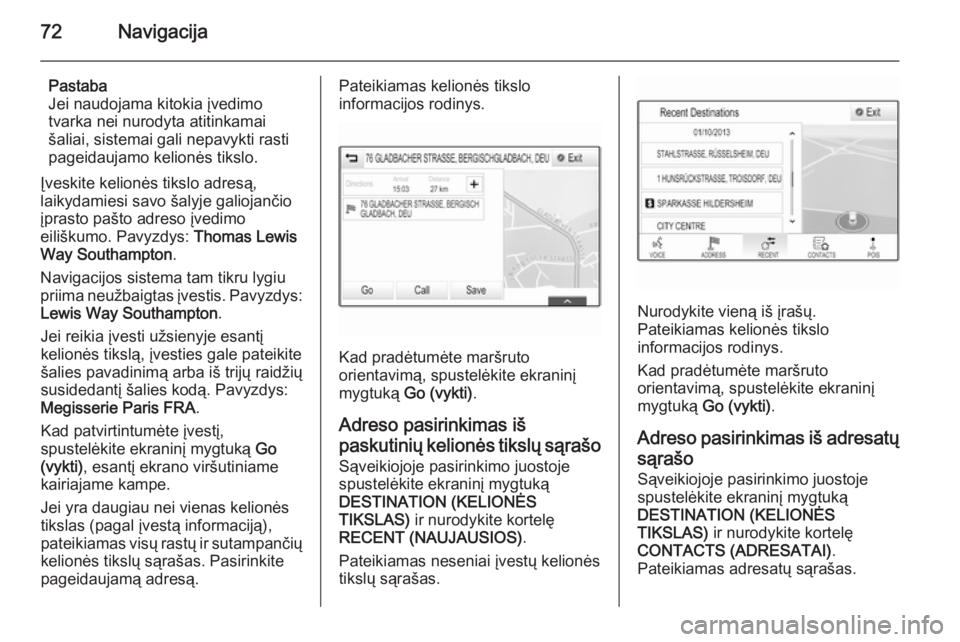
72Navigacija
Pastaba
Jei naudojama kitokia ÄŊvedimo
tvarka nei nurodyta atitinkamai
ÅĄaliai, sistemai gali nepavykti rasti
pageidaujamo kelionÄs tikslo.
ÄŪveskite kelionÄs tikslo adresÄ
,
laikydamiesi savo ÅĄalyje galiojanÄio
ÄŊprasto paÅĄto adreso ÄŊvedimo
eiliÅĄkumo. Pavyzdys: Thomas Lewis
Way Southampton .
Navigacijos sistema tam tikru lygiu
priima neuÅūbaigtas ÄŊvestis. Pavyzdys: Lewis Way Southampton .
Jei reikia ÄŊvesti uÅūsienyje esantÄŊ
kelionÄs tikslÄ
, ÄŊvesties gale pateikite
ÅĄalies pavadinimÄ
arba iÅĄ trijÅģ raidÅūiÅģ
susidedantÄŊ ÅĄalies kodÄ
. Pavyzdys: Megisserie Paris FRA .
Kad patvirtintumÄte ÄŊvestÄŊ,
spustelÄkite ekraninÄŊ mygtukÄ
Go
(vykti) , esantÄŊ ekrano virÅĄutiniame
kairiajame kampe.
Jei yra daugiau nei vienas kelionÄs
tikslas (pagal ÄŊvestÄ
informacijÄ
),
pateikiamas visÅģ rastÅģ ir sutampanÄiÅģ kelionÄs tikslÅģ sÄ
raÅĄas. Pasirinkite
pageidaujamÄ
adresÄ
.Pateikiamas kelionÄs tikslo
informacijos rodinys.
Kad pradÄtumÄte marÅĄruto
orientavimÄ
, spustelÄkite ekraninÄŊ
mygtukÄ
Go (vykti) .
Adreso pasirinkimas iÅĄ paskutiniÅģ kelionÄs tikslÅģ sÄ
raÅĄo SÄ
veikiojoje pasirinkimo juostoje
spustelÄkite ekraninÄŊ mygtukÄ
DESTINATION (KELIONÄS
TIKSLAS) ir nurodykite kortelÄ
RECENT (NAUJAUSIOS) .
Pateikiamas neseniai ÄŊvestÅģ kelionÄs
tikslÅģ sÄ
raÅĄas.
Nurodykite vienÄ
iÅĄ ÄŊraÅĄÅģ.
Pateikiamas kelionÄs tikslo
informacijos rodinys.
Kad pradÄtumÄte marÅĄruto
orientavimÄ
, spustelÄkite ekraninÄŊ
mygtukÄ
Go (vykti) .
Adreso pasirinkimas iÅĄ adresatÅģ
sÄ
raÅĄo SÄ
veikiojoje pasirinkimo juostoje
spustelÄkite ekraninÄŊ mygtukÄ
DESTINATION (KELIONÄS
TIKSLAS) ir nurodykite kortelÄ
CONTACTS (ADRESATAI) .
Pateikiamas adresatÅģ sÄ
raÅĄas.
Page 73 of 149
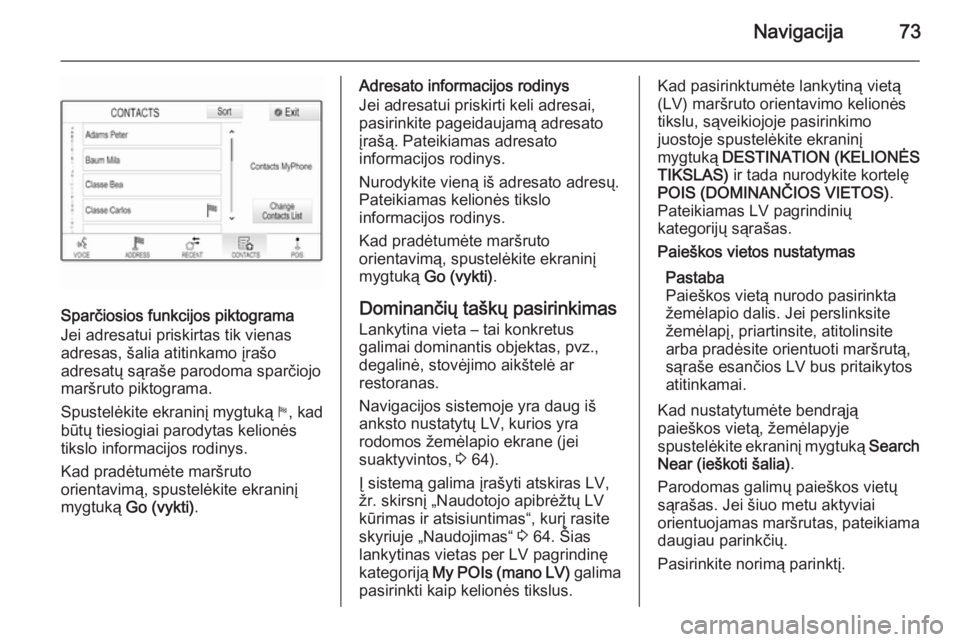
Navigacija73
SparÄiosios funkcijos piktograma
Jei adresatui priskirtas tik vienas
adresas, ÅĄalia atitinkamo ÄŊraÅĄo
adresatÅģ sÄ
raÅĄe parodoma sparÄiojo marÅĄruto piktograma.
SpustelÄkite ekraninÄŊ mygtukÄ
y, kad
bÅŦtÅģ tiesiogiai parodytas kelionÄs
tikslo informacijos rodinys.
Kad pradÄtumÄte marÅĄruto
orientavimÄ
, spustelÄkite ekraninÄŊ
mygtukÄ
Go (vykti) .
Adresato informacijos rodinys
Jei adresatui priskirti keli adresai,
pasirinkite pageidaujamÄ
adresato
ÄŊraÅĄÄ
. Pateikiamas adresato
informacijos rodinys.
Nurodykite vienÄ
iÅĄ adresato adresÅģ. Pateikiamas kelionÄs tikslo
informacijos rodinys.
Kad pradÄtumÄte marÅĄruto
orientavimÄ
, spustelÄkite ekraninÄŊ
mygtukÄ
Go (vykti) .
DominanÄiÅģ taÅĄkÅģ pasirinkimas
Lankytina vieta â tai konkretus
galimai dominantis objektas, pvz.,
degalinÄ, stovÄjimo aikÅĄtelÄ ar
restoranas.
Navigacijos sistemoje yra daug iÅĄ
anksto nustatytÅģ LV, kurios yra
rodomos ÅūemÄlapio ekrane (jei
suaktyvintos, 3 64).
ÄŪ sistemÄ
galima ÄŊraÅĄyti atskiras LV, Åūr. skirsnÄŊ âNaudotojo apibrÄÅūtÅģ LV
kÅŦrimas ir atsisiuntimasâ, kurÄŊ rasite
skyriuje âNaudojimasâ 3 64. Å ias
lankytinas vietas per LV pagrindinÄ
kategorijÄ
My POIs (mano LV) galima
pasirinkti kaip kelionÄs tikslus.Kad pasirinktumÄte lankytinÄ
vietÄ
(LV) marÅĄruto orientavimo kelionÄs
tikslu, sÄ
veikiojoje pasirinkimo
juostoje spustelÄkite ekraninÄŊ
mygtukÄ
DESTINATION (KELIONÄS
TIKSLAS) ir tada nurodykite kortelÄ
POIS (DOMINANÄIOS VIETOS) .
Pateikiamas LV pagrindiniÅģ
kategorijÅģ sÄ
raÅĄas.PaieÅĄkos vietos nustatymas
Pastaba
PaieÅĄkos vietÄ
nurodo pasirinkta
ÅūemÄlapio dalis. Jei perslinksite ÅūemÄlapÄŊ, priartinsite, atitolinsite
arba pradÄsite orientuoti marÅĄrutÄ
,
sÄ
raÅĄe esanÄios LV bus pritaikytos
atitinkamai.
Kad nustatytumÄte bendrÄ
jÄ
paieÅĄkos vietÄ
, ÅūemÄlapyje
spustelÄkite ekraninÄŊ mygtukÄ
Search
Near (ieÅĄkoti ÅĄalia) .
Parodomas galimÅģ paieÅĄkos vietÅģ sÄ
raÅĄas. Jei ÅĄiuo metu aktyviai
orientuojamas marÅĄrutas, pateikiama
daugiau parinkÄiÅģ.
Pasirinkite norimÄ
parinktÄŊ.
Page 74 of 149
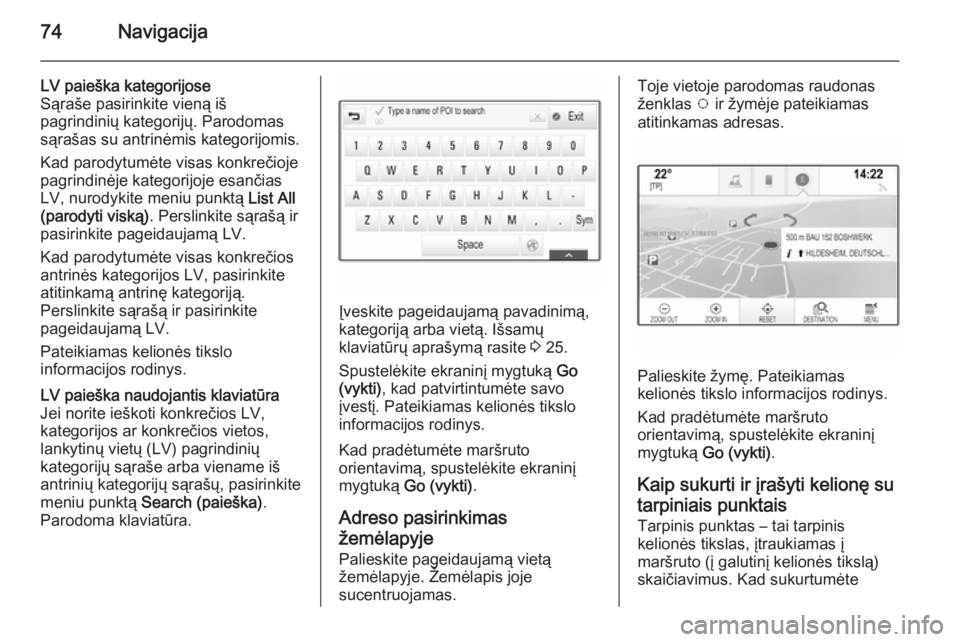
74Navigacija
LV paieÅĄka kategorijose
SÄ
raÅĄe pasirinkite vienÄ
iÅĄ
pagrindiniÅģ kategorijÅģ. Parodomas
sÄ
raÅĄas su antrinÄmis kategorijomis.
Kad parodytumÄte visas konkreÄioje
pagrindinÄje kategorijoje esanÄias
LV, nurodykite meniu punktÄ
List All
(parodyti viskÄ
) . Perslinkite sÄ
raÅĄÄ
ir
pasirinkite pageidaujamÄ
LV.
Kad parodytumÄte visas konkreÄios
antrinÄs kategorijos LV, pasirinkite
atitinkamÄ
antrinÄ kategorijÄ
.
Perslinkite sÄ
raÅĄÄ
ir pasirinkite
pageidaujamÄ
LV.
Pateikiamas kelionÄs tikslo
informacijos rodinys.LV paieÅĄka naudojantis klaviatÅŦra
Jei norite ieÅĄkoti konkreÄios LV,
kategorijos ar konkreÄios vietos,
lankytinÅģ vietÅģ (LV) pagrindiniÅģ
kategorijÅģ sÄ
raÅĄe arba viename iÅĄ
antriniÅģ kategorijÅģ sÄ
raÅĄÅģ, pasirinkite
meniu punktÄ
Search (paieÅĄka) .
Parodoma klaviatÅŦra.
ÄŪveskite pageidaujamÄ
pavadinimÄ
,
kategorijÄ
arba vietÄ
. IÅĄsamÅģ
klaviatÅŦrÅģ apraÅĄymÄ
rasite 3 25.
SpustelÄkite ekraninÄŊ mygtukÄ
Go
(vykti) , kad patvirtintumÄte savo
ÄŊvestÄŊ. Pateikiamas kelionÄs tikslo
informacijos rodinys.
Kad pradÄtumÄte marÅĄruto
orientavimÄ
, spustelÄkite ekraninÄŊ
mygtukÄ
Go (vykti) .
Adreso pasirinkimas
ÅūemÄlapyje Palieskite pageidaujamÄ
vietÄ
ÅūemÄlapyje. Å―emÄlapis joje
sucentruojamas.
Toje vietoje parodomas raudonas
Åūenklas v ir ÅūymÄje pateikiamas
atitinkamas adresas.
Palieskite ÅūymÄ. Pateikiamas
kelionÄs tikslo informacijos rodinys.
Kad pradÄtumÄte marÅĄruto
orientavimÄ
, spustelÄkite ekraninÄŊ
mygtukÄ
Go (vykti) .
Kaip sukurti ir ÄŊraÅĄyti kelionÄ su
tarpiniais punktais Tarpinis punktas â tai tarpinis
kelionÄs tikslas, ÄŊtraukiamas ÄŊ
marÅĄruto (ÄŊ galutinÄŊ kelionÄs tikslÄ
)
skaiÄiavimus. Kad sukurtumÄte
Page 75 of 149
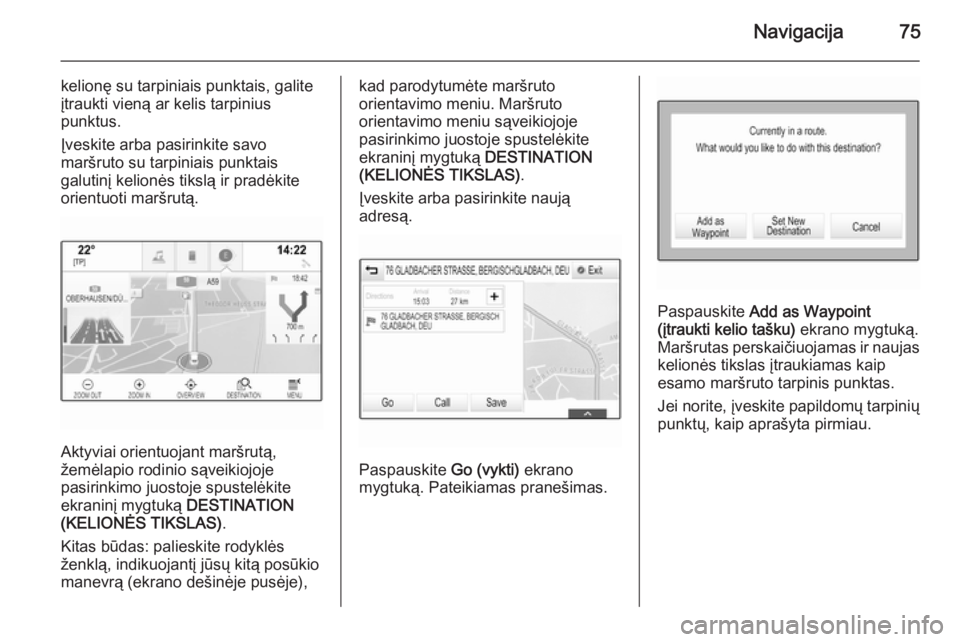
Navigacija75
kelionÄ su tarpiniais punktais, galite
ÄŊtraukti vienÄ
ar kelis tarpinius
punktus.
ÄŪveskite arba pasirinkite savo
marÅĄruto su tarpiniais punktais
galutinÄŊ kelionÄs tikslÄ
ir pradÄkite orientuoti marÅĄrutÄ
.
Aktyviai orientuojant marÅĄrutÄ
,
ÅūemÄlapio rodinio sÄ
veikiojoje
pasirinkimo juostoje spustelÄkite ekraninÄŊ mygtukÄ
DESTINATION
(KELIONÄS TIKSLAS) .
Kitas bÅŦdas: palieskite rodyklÄs
ÅūenklÄ
, indikuojantÄŊ jÅŦsÅģ kitÄ
posÅŦkio
manevrÄ
(ekrano deÅĄinÄje pusÄje),
kad parodytumÄte marÅĄruto
orientavimo meniu. MarÅĄruto
orientavimo meniu sÄ
veikiojoje
pasirinkimo juostoje spustelÄkite ekraninÄŊ mygtukÄ
DESTINATION
(KELIONÄS TIKSLAS) .
ÄŪveskite arba pasirinkite naujÄ
adresÄ
.
Paspauskite Go (vykti) ekrano
mygtukÄ
. Pateikiamas praneÅĄimas.
Paspauskite Add as Waypoint
(ÄŊtraukti kelio taÅĄku) ekrano mygtukÄ
.
MarÅĄrutas perskaiÄiuojamas ir naujas
kelionÄs tikslas ÄŊtraukiamas kaip
esamo marÅĄruto tarpinis punktas.
Jei norite, ÄŊveskite papildomÅģ tarpiniÅģ punktÅģ, kaip apraÅĄyta pirmiau.
Page 76 of 149
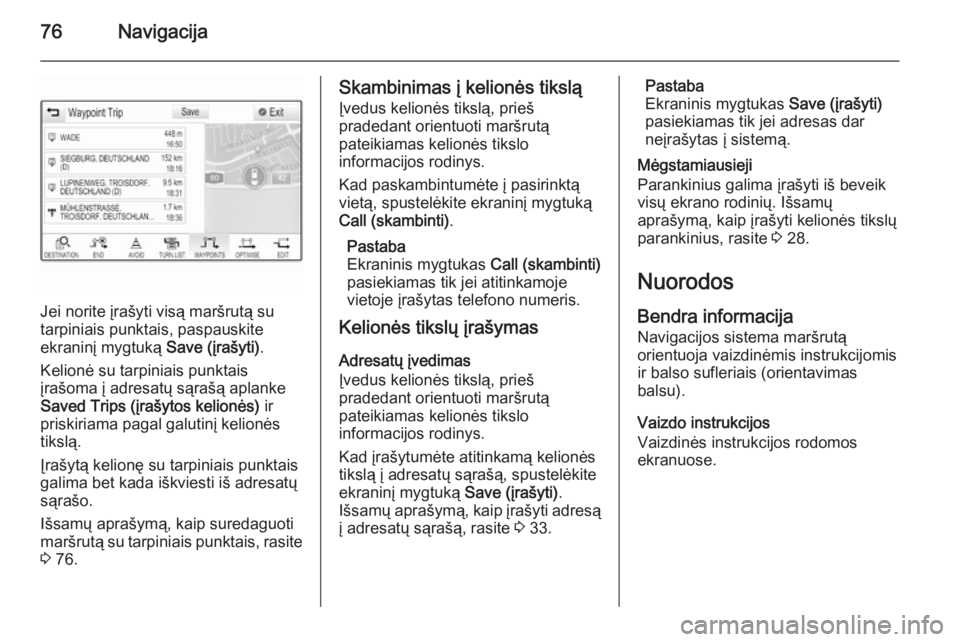
76Navigacija
Jei norite ÄŊraÅĄyti visÄ
marÅĄrutÄ
su
tarpiniais punktais, paspauskite
ekraninÄŊ mygtukÄ
Save (ÄŊraÅĄyti).
KelionÄ su tarpiniais punktais
ÄŊraÅĄoma ÄŊ adresatÅģ sÄ
raÅĄÄ
aplanke
Saved Trips (ÄŊraÅĄytos kelionÄs) ir
priskiriama pagal galutinÄŊ kelionÄs
tikslÄ
.
ÄŪraÅĄytÄ
kelionÄ su tarpiniais punktais
galima bet kada iÅĄkviesti iÅĄ adresatÅģ
sÄ
raÅĄo.
IÅĄsamÅģ apraÅĄymÄ
, kaip suredaguoti
marÅĄrutÄ
su tarpiniais punktais, rasite
3 76.
Skambinimas ÄŊ kelionÄs tikslÄ
ÄŪvedus kelionÄs tikslÄ
, prieÅĄ
pradedant orientuoti marÅĄrutÄ
pateikiamas kelionÄs tikslo
informacijos rodinys.
Kad paskambintumÄte ÄŊ pasirinktÄ
vietÄ
, spustelÄkite ekraninÄŊ mygtukÄ
Call (skambinti) .
Pastaba
Ekraninis mygtukas Call (skambinti)
pasiekiamas tik jei atitinkamoje
vietoje ÄŊraÅĄytas telefono numeris.
KelionÄs tikslÅģ ÄŊraÅĄymas
AdresatÅģ ÄŊvedimas
ÄŪvedus kelionÄs tikslÄ
, prieÅĄ
pradedant orientuoti marÅĄrutÄ
pateikiamas kelionÄs tikslo
informacijos rodinys.
Kad ÄŊraÅĄytumÄte atitinkamÄ
kelionÄs
tikslÄ
ÄŊ adresatÅģ sÄ
raÅĄÄ
, spustelÄkite
ekraninÄŊ mygtukÄ
Save (ÄŊraÅĄyti).
IÅĄsamÅģ apraÅĄymÄ
, kaip ÄŊraÅĄyti adresÄ
ÄŊ adresatÅģ sÄ
raÅĄÄ
, rasite 3 33.Pastaba
Ekraninis mygtukas Save (ÄŊraÅĄyti)
pasiekiamas tik jei adresas dar
neÄŊraÅĄytas ÄŊ sistemÄ
.
MÄgstamiausieji
Parankinius galima ÄŊraÅĄyti iÅĄ beveik
visÅģ ekrano rodiniÅģ. IÅĄsamÅģ
apraÅĄymÄ
, kaip ÄŊraÅĄyti kelionÄs tikslÅģ
parankinius, rasite 3 28.
Nuorodos
Bendra informacija
Navigacijos sistema marÅĄrutÄ
orientuoja vaizdinÄmis instrukcijomis
ir balso sufleriais (orientavimas
balsu).
Vaizdo instrukcijos
VaizdinÄs instrukcijos rodomos
ekranuose.
Page 77 of 149
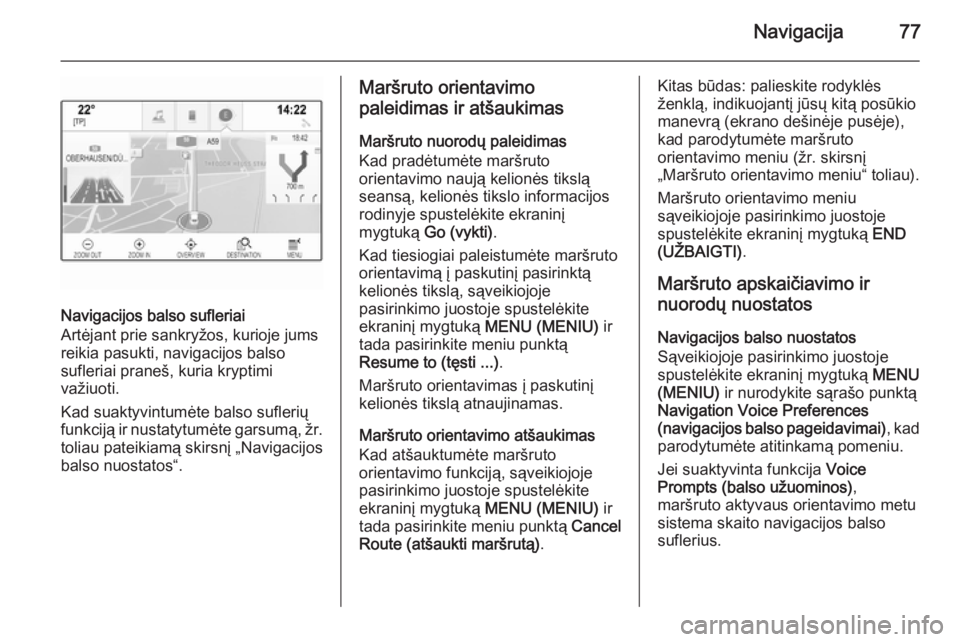
Navigacija77
Navigacijos balso sufleriai
ArtÄjant prie sankryÅūos, kurioje jums
reikia pasukti, navigacijos balso
sufleriai praneÅĄ, kuria kryptimi
vaÅūiuoti.
Kad suaktyvintumÄte balso sufleriÅģ funkcijÄ
ir nustatytumÄte garsumÄ
, Åūr. toliau pateikiamÄ
skirsnÄŊ âNavigacijos
balso nuostatosâ.
MarÅĄruto orientavimo
paleidimas ir atÅĄaukimas
MarÅĄruto nuorodÅģ paleidimas
Kad pradÄtumÄte marÅĄruto
orientavimo naujÄ
kelionÄs tikslÄ
seansÄ
, kelionÄs tikslo informacijos
rodinyje spustelÄkite ekraninÄŊ
mygtukÄ
Go (vykti) .
Kad tiesiogiai paleistumÄte marÅĄruto
orientavimÄ
ÄŊ paskutinÄŊ pasirinktÄ
kelionÄs tikslÄ
, sÄ
veikiojoje
pasirinkimo juostoje spustelÄkite
ekraninÄŊ mygtukÄ
MENU (MENIU) ir
tada pasirinkite meniu punktÄ
Resume to (tÄsti ...) .
MarÅĄruto orientavimas ÄŊ paskutinÄŊ
kelionÄs tikslÄ
atnaujinamas.
MarÅĄruto orientavimo atÅĄaukimas
Kad atÅĄauktumÄte marÅĄruto
orientavimo funkcijÄ
, sÄ
veikiojoje
pasirinkimo juostoje spustelÄkite ekraninÄŊ mygtukÄ
MENU (MENIU) ir
tada pasirinkite meniu punktÄ
Cancel
Route (atÅĄaukti marÅĄrutÄ
) .Kitas bÅŦdas: palieskite rodyklÄs
ÅūenklÄ
, indikuojantÄŊ jÅŦsÅģ kitÄ
posÅŦkio
manevrÄ
(ekrano deÅĄinÄje pusÄje),
kad parodytumÄte marÅĄruto
orientavimo meniu (Åūr. skirsnÄŊ
âMarÅĄruto orientavimo meniuâ toliau).
MarÅĄruto orientavimo meniu
sÄ
veikiojoje pasirinkimo juostoje
spustelÄkite ekraninÄŊ mygtukÄ
END
(UÅ―BAIGTI) .
MarÅĄruto apskaiÄiavimo ir
nuorodÅģ nuostatos
Navigacijos balso nuostatos
SÄ
veikiojoje pasirinkimo juostoje
spustelÄkite ekraninÄŊ mygtukÄ
MENU
(MENIU) ir nurodykite sÄ
raÅĄo punktÄ
Navigation Voice Preferences
(navigacijos balso pageidavimai) , kad
parodytumÄte atitinkamÄ
pomeniu.
Jei suaktyvinta funkcija Voice
Prompts (balso uÅūuominos) ,
marÅĄruto aktyvaus orientavimo metu
sistema skaito navigacijos balso
suflerius.
Page 78 of 149
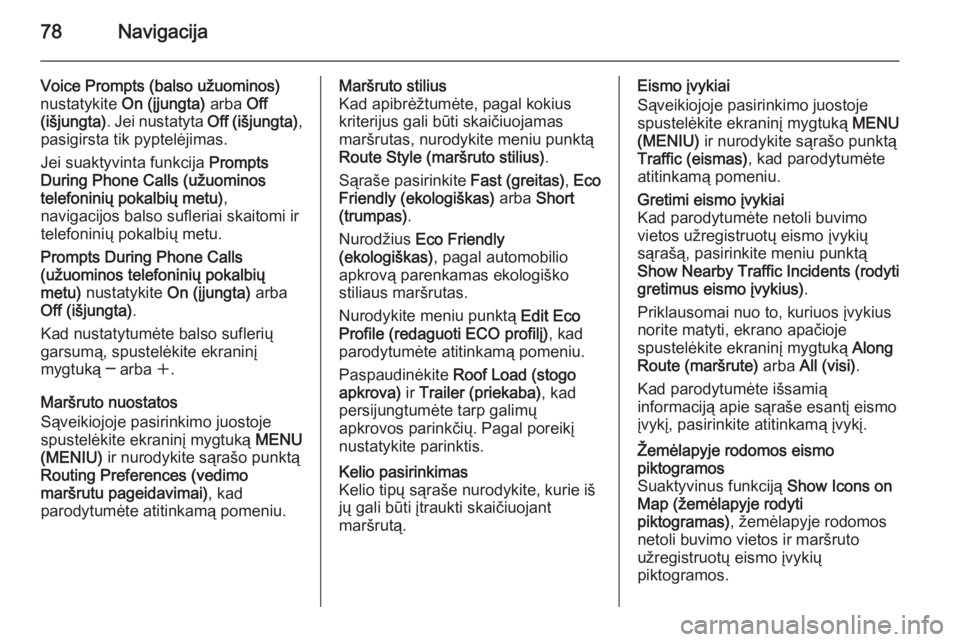
78Navigacija
Voice Prompts (balso uÅūuominos)
nustatykite On (ÄŊjungta) arba Off
(iÅĄjungta) . Jei nustatyta Off (iÅĄjungta),
pasigirsta tik pyptelÄjimas.
Jei suaktyvinta funkcija Prompts
During Phone Calls (uÅūuominos
telefoniniÅģ pokalbiÅģ metu) ,
navigacijos balso sufleriai skaitomi ir
telefoniniÅģ pokalbiÅģ metu.
Prompts During Phone Calls
(uÅūuominos telefoniniÅģ pokalbiÅģ
metu) nustatykite On (ÄŊjungta) arba
Off (iÅĄjungta) .
Kad nustatytumÄte balso sufleriÅģ
garsumÄ
, spustelÄkite ekraninÄŊ
mygtukÄ
â arba w.
MarÅĄruto nuostatos
SÄ
veikiojoje pasirinkimo juostoje
spustelÄkite ekraninÄŊ mygtukÄ
MENU
(MENIU) ir nurodykite sÄ
raÅĄo punktÄ
Routing Preferences (vedimo
marÅĄrutu pageidavimai) , kad
parodytumÄte atitinkamÄ
pomeniu.MarÅĄruto stilius
Kad apibrÄÅūtumÄte, pagal kokius
kriterijus gali bÅŦti skaiÄiuojamas
marÅĄrutas, nurodykite meniu punktÄ
Route Style (marÅĄruto stilius) .
SÄ
raÅĄe pasirinkite Fast (greitas), Eco
Friendly (ekologiÅĄkas) arba Short
(trumpas) .
NurodÅūius Eco Friendly
(ekologiÅĄkas) , pagal automobilio
apkrovÄ
parenkamas ekologiÅĄko
stiliaus marÅĄrutas.
Nurodykite meniu punktÄ
Edit Eco
Profile (redaguoti ECO profilÄŊ) , kad
parodytumÄte atitinkamÄ
pomeniu.
PaspaudinÄkite Roof Load (stogo
apkrova) ir Trailer (priekaba) , kad
persijungtumÄte tarp galimÅģ
apkrovos parinkÄiÅģ. Pagal poreikÄŊ
nustatykite parinktis.Kelio pasirinkimas
Kelio tipÅģ sÄ
raÅĄe nurodykite, kurie iÅĄ jÅģ gali bÅŦti ÄŊtraukti skaiÄiuojant
marÅĄrutÄ
.Eismo ÄŊvykiai
SÄ
veikiojoje pasirinkimo juostoje
spustelÄkite ekraninÄŊ mygtukÄ
MENU
(MENIU) ir nurodykite sÄ
raÅĄo punktÄ
Traffic (eismas) , kad parodytumÄte
atitinkamÄ
pomeniu.Gretimi eismo ÄŊvykiai
Kad parodytumÄte netoli buvimo
vietos uÅūregistruotÅģ eismo ÄŊvykiÅģ
sÄ
raÅĄÄ
, pasirinkite meniu punktÄ
Show Nearby Traffic Incidents (rodyti
gretimus eismo ÄŊvykius) .
Priklausomai nuo to, kuriuos ÄŊvykius
norite matyti, ekrano apaÄioje
spustelÄkite ekraninÄŊ mygtukÄ
Along
Route (marÅĄrute) arba All (visi) .
Kad parodytumÄte iÅĄsamiÄ
informacijÄ
apie sÄ
raÅĄe esantÄŊ eismo
ÄŊvykÄŊ, pasirinkite atitinkamÄ
ÄŊvykÄŊ.Å―emÄlapyje rodomos eismo
piktogramos
Suaktyvinus funkcijÄ
Show Icons on
Map (ÅūemÄlapyje rodyti
piktogramas) , ÅūemÄlapyje rodomos
netoli buvimo vietos ir marÅĄruto
uÅūregistruotÅģ eismo ÄŊvykiÅģ
piktogramos.
Page 79 of 149
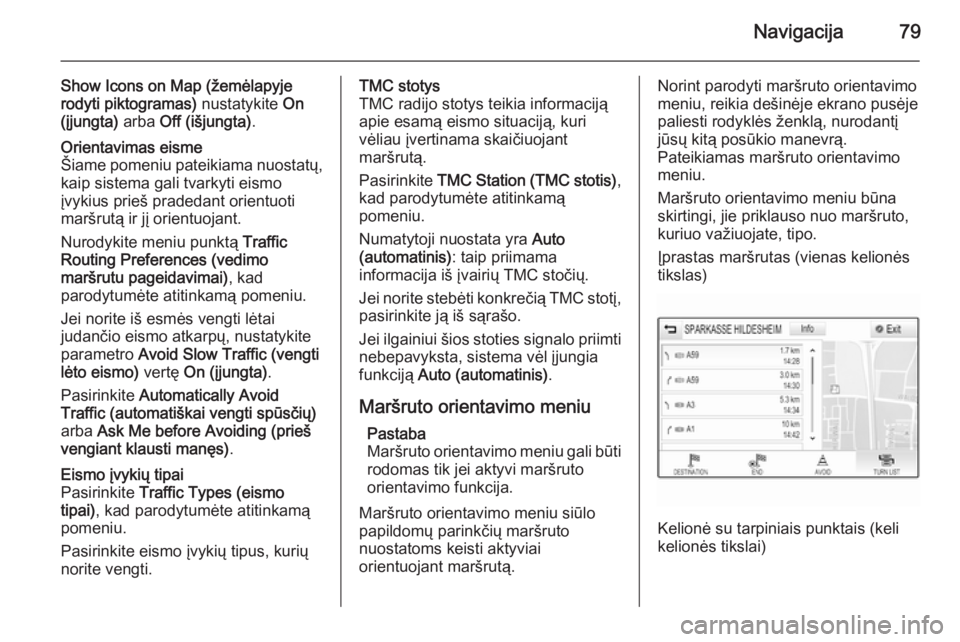
Navigacija79
Show Icons on Map (ÅūemÄlapyje
rodyti piktogramas) nustatykite On
(ÄŊjungta) arba Off (iÅĄjungta) .Orientavimas eisme
Å iame pomeniu pateikiama nuostatÅģ,
kaip sistema gali tvarkyti eismo
ÄŊvykius prieÅĄ pradedant orientuoti
marÅĄrutÄ
ir jÄŊ orientuojant.
Nurodykite meniu punktÄ
Traffic
Routing Preferences (vedimo
marÅĄrutu pageidavimai) , kad
parodytumÄte atitinkamÄ
pomeniu.
Jei norite iÅĄ esmÄs vengti lÄtai
judanÄio eismo atkarpÅģ, nustatykite
parametro Avoid Slow Traffic (vengti
lÄto eismo) vertÄ On (ÄŊjungta) .
Pasirinkite Automatically Avoid
Traffic (automatiÅĄkai vengti spÅŦsÄiÅģ)
arba Ask Me before Avoiding (prieÅĄ
vengiant klausti manÄs) .Eismo ÄŊvykiÅģ tipai
Pasirinkite Traffic Types (eismo
tipai) , kad parodytumÄte atitinkamÄ
pomeniu.
Pasirinkite eismo ÄŊvykiÅģ tipus, kuriÅģ
norite vengti.TMC stotys
TMC radijo stotys teikia informacijÄ
apie esamÄ
eismo situacijÄ
, kuri
vÄliau ÄŊvertinama skaiÄiuojant
marÅĄrutÄ
.
Pasirinkite TMC Station (TMC stotis) ,
kad parodytumÄte atitinkamÄ
pomeniu.
Numatytoji nuostata yra Auto
(automatinis) : taip priimama
informacija iÅĄ ÄŊvairiÅģ TMC stoÄiÅģ.
Jei norite stebÄti konkreÄiÄ
TMC stotÄŊ, pasirinkite jÄ
iÅĄ sÄ
raÅĄo.
Jei ilgainiui ÅĄios stoties signalo priimti nebepavyksta, sistema vÄl ÄŊjungia
funkcijÄ
Auto (automatinis) .
MarÅĄruto orientavimo meniu Pastaba
MarÅĄruto orientavimo meniu gali bÅŦti rodomas tik jei aktyvi marÅĄruto
orientavimo funkcija.
MarÅĄruto orientavimo meniu siÅŦlo
papildomÅģ parinkÄiÅģ marÅĄruto
nuostatoms keisti aktyviai
orientuojant marÅĄrutÄ
.Norint parodyti marÅĄruto orientavimo
meniu, reikia deÅĄinÄje ekrano pusÄje
paliesti rodyklÄs ÅūenklÄ
, nurodantÄŊ
jÅŦsÅģ kitÄ
posÅŦkio manevrÄ
.
Pateikiamas marÅĄruto orientavimo
meniu.
MarÅĄruto orientavimo meniu bÅŦna
skirtingi, jie priklauso nuo marÅĄruto,
kuriuo vaÅūiuojate, tipo.
ÄŪprastas marÅĄrutas (vienas kelionÄs
tikslas)
KelionÄ su tarpiniais punktais (keli
kelionÄs tikslai)
Page 80 of 149
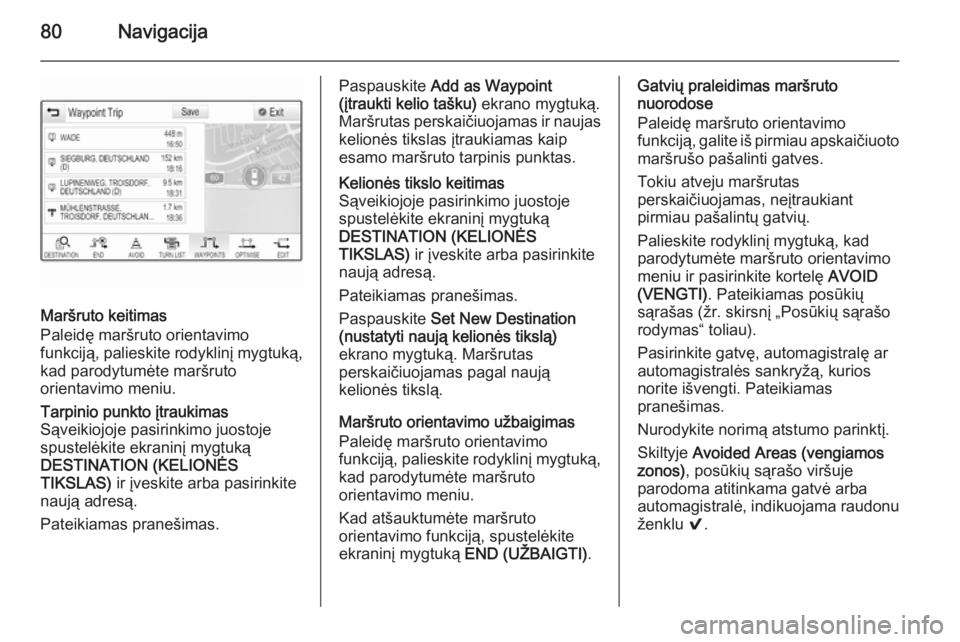
80Navigacija
MarÅĄruto keitimas
PaleidÄ marÅĄruto orientavimo funkcijÄ
, palieskite rodyklinÄŊ mygtukÄ
,
kad parodytumÄte marÅĄruto
orientavimo meniu.
Tarpinio punkto ÄŊtraukimas
SÄ
veikiojoje pasirinkimo juostoje
spustelÄkite ekraninÄŊ mygtukÄ
DESTINATION (KELIONÄS
TIKSLAS) ir ÄŊveskite arba pasirinkite
naujÄ
adresÄ
.
Pateikiamas praneÅĄimas.Paspauskite Add as Waypoint
(ÄŊtraukti kelio taÅĄku) ekrano mygtukÄ
.
MarÅĄrutas perskaiÄiuojamas ir naujas
kelionÄs tikslas ÄŊtraukiamas kaip
esamo marÅĄruto tarpinis punktas.KelionÄs tikslo keitimas
SÄ
veikiojoje pasirinkimo juostoje spustelÄkite ekraninÄŊ mygtukÄ
DESTINATION (KELIONÄS
TIKSLAS) ir ÄŊveskite arba pasirinkite
naujÄ
adresÄ
.
Pateikiamas praneÅĄimas.
Paspauskite Set New Destination
(nustatyti naujÄ
kelionÄs tikslÄ
)
ekrano mygtukÄ
. MarÅĄrutas
perskaiÄiuojamas pagal naujÄ
kelionÄs tikslÄ
.
MarÅĄruto orientavimo uÅūbaigimas
PaleidÄ marÅĄruto orientavimo
funkcijÄ
, palieskite rodyklinÄŊ mygtukÄ
,
kad parodytumÄte marÅĄruto
orientavimo meniu.
Kad atÅĄauktumÄte marÅĄruto
orientavimo funkcijÄ
, spustelÄkite
ekraninÄŊ mygtukÄ
END (UÅ―BAIGTI).
GatviÅģ praleidimas marÅĄruto
nuorodose
PaleidÄ marÅĄruto orientavimo
funkcijÄ
, galite iÅĄ pirmiau apskaiÄiuoto marÅĄruÅĄo paÅĄalinti gatves.
Tokiu atveju marÅĄrutas
perskaiÄiuojamas, neÄŊtraukiant
pirmiau paÅĄalintÅģ gatviÅģ.
Palieskite rodyklinÄŊ mygtukÄ
, kad
parodytumÄte marÅĄruto orientavimo
meniu ir pasirinkite kortelÄ AVOID
(VENGTI) . Pateikiamas posÅŦkiÅģ
sÄ
raÅĄas (Åūr. skirsnÄŊ âPosÅŦkiÅģ sÄ
raÅĄo rodymasâ toliau).
Pasirinkite gatvÄ, automagistralÄ ar
automagistralÄs sankryÅūÄ
, kurios
norite iÅĄvengti. Pateikiamas
praneÅĄimas.
Nurodykite norimÄ
atstumo parinktÄŊ.
Skiltyje Avoided Areas (vengiamos
zonos) , posÅŦkiÅģ sÄ
raÅĄo virÅĄuje
parodoma atitinkama gatvÄ arba
automagistralÄ, indikuojama raudonu
Åūenklu 9.